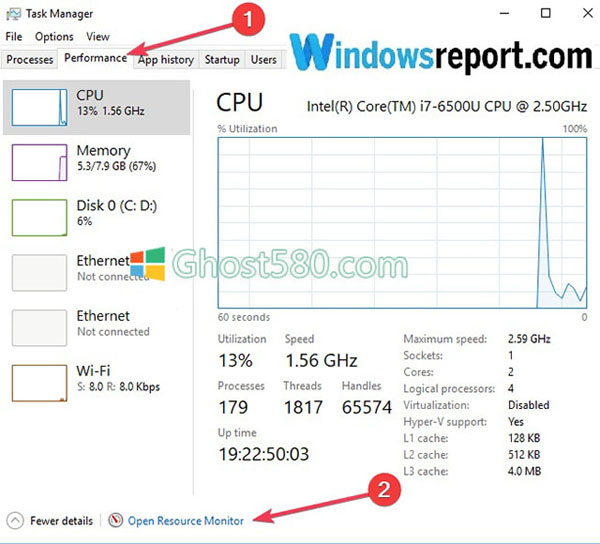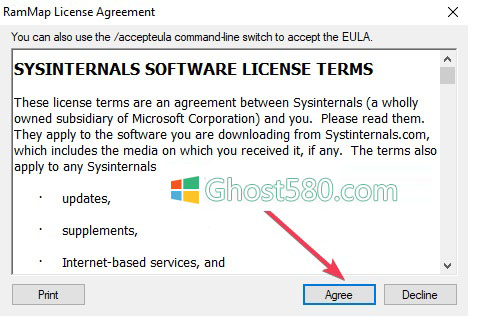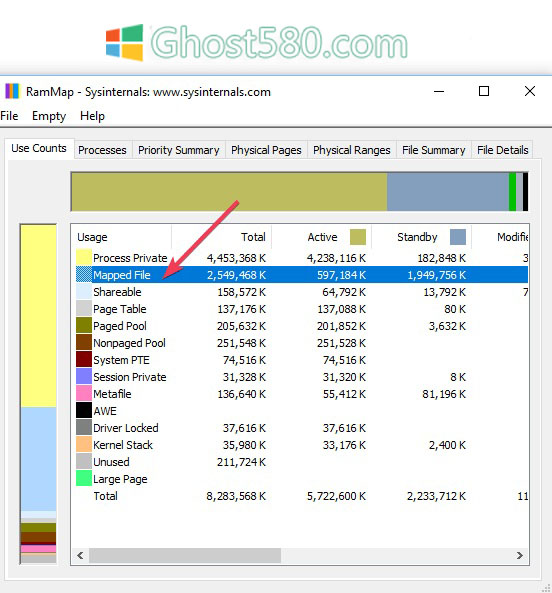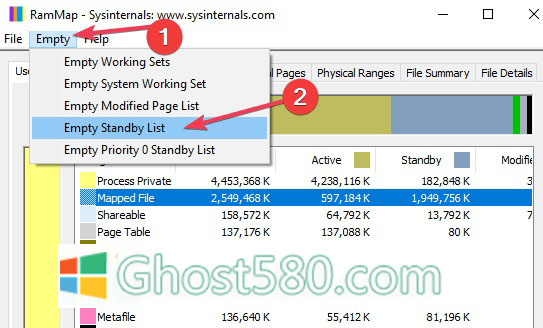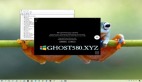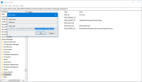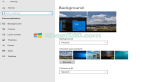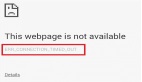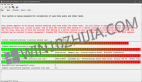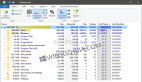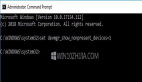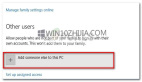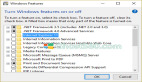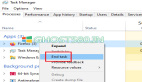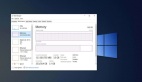在Windows 10上修復待機內存問題的方法
鑒于計算機執(zhí)行的功能過多,每個用戶都希望隨時享受***和最快的性能。盡管如此,一些用戶在使用windows 10時報告了一些減速。
計算機減速可能有很多原因。其中一個最常見的原因與備用內存有關。此問題與計算機的RAM相關聯(lián)。
本文探討了這個問題,旨在為您提供一些易于遵循的解決方案。
什么是待機記憶?
備用內存是windows 10上一種特殊類型的隨機存取內存(RAM)管理,通常會導致計算機速度變慢,特別是64位版本。這通常是由于影響操作系統(tǒng)的錯誤。
在windows 10上運行的程序和服務使用部分RAM作為緩存。這意味著他們在此內存區(qū)域中編寫了一系列常用信息。在執(zhí)行程序或服務之后,緩存應該被釋放并可用,但這并不總是發(fā)生。
實際上,當出現(xiàn)錯誤時,緩存內存中包含的數(shù)據(jù)(而不是被刪除)處于***等待狀態(tài),成為待機中的非活動內存或RAM。
這種現(xiàn)象有時可以吸收幾乎所有可用內存,導致計算機上運行的進程變慢。 發(fā)生這種情況是因為Windows被迫使用硬盤驅動器上的頁面文件。 這是要避免的,特別是配備SSD磁盤的計算機。
這可能是一個惱人的錯誤,特別是對于那些需要大量免費RAM來享受游戲的筆記本電腦或游戲玩家。
什么時候通常會發(fā)生待機內存問題?
如果windows 10 Update正在運行,則正在使用的游戲或其他程序可能會開始出現(xiàn)問題。 還可能會收到諸如“內存故障”或“程序無法分配必要的RAM”之類的消息。
如果PC上的待機內存不足怎么辦?
您可以按照下面列出的步驟將系統(tǒng)恢復到正常速度。
如何檢查這是否是待機內存問題?
步驟1 - 同時按下CTRL + SHIFT + ESC鍵以激活“任務管理器”面板。 或者,如果您愿意,右鍵單擊任務欄的空白部分,然后選擇“任務管理器”。
步驟2 - 單擊Performance選項卡,然后單擊Open Resource Monitor上的下面。
現(xiàn)在您可以在面板中看到RAM的表示。 綠色的是正在使用的RAM,淺藍色的是空閑存儲器,藍色的是備用存儲器。 如果后者已滿,那么由于備用內存,您的計算機速度會變慢。
現(xiàn)在,您可以從分析階段轉變?yōu)樾袆印?有兩個有用的程序來解決這個問題RAMMap和EmptyStandbyList,分別在解決方案1和解決方案2中描述。
如果bug很少困擾你,***個更有用。如果備用內存上的bug是常見的,那么第二個程序提供了更精確的解決方案。
解決方案1:安裝RAMMap
--轉到Microsoft的官方網(wǎng)站和iInstall RAMMap,它是Microsoft開發(fā)的實用程序。
--保存程序并解壓縮文件
--運行程序
--在“用戶許可條款”面板上,單擊“我同意”
--RAMMap面板現(xiàn)已打開,您可以獲得RAM使用狀態(tài)的詳細圖形表示。
--單擊Use Counts選項卡,然后單擊Total列。 在那里,您可以看到Mapped File類別,它是活動和待機的緩存內存文件。
--單擊菜單欄中的“清空”,然后選擇“空閑待機列表”以釋放待機記憶。
--單擊“文件”,然后選擇“刷新”以更新面板,以查看程序如何減少待機內存并增加未使用的內存。